在手机上使用xls文件进行编辑和编写Excel表格并不困难,通过一些简单的步骤和技巧,您可以轻松地在手机上进行Excel表格的编写和编辑。无论是在办公室还是在外出时,都可以方便地使用手机进行Excel表格的编辑和处理。接下来我们将介绍一些手机Excel表格编辑的方法,让您轻松掌握在手机上进行Excel表格编辑的技巧。
手机excel表格编辑方法
步骤如下:
1.在手机应用中,安装【WPS Office】,如图所示。
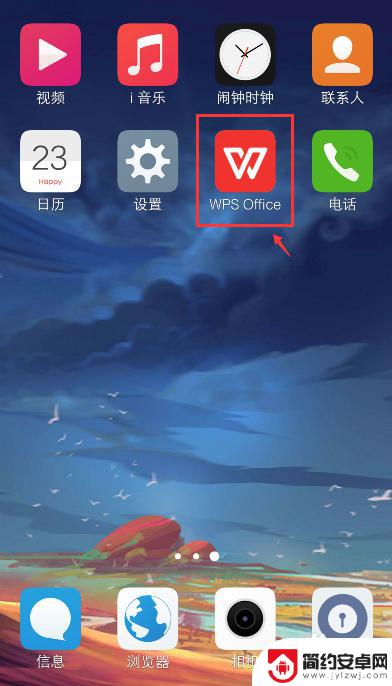
2.在手机上选择excel文件,比如:从QQ打开文件。
注意:要下载文件,才能打开。
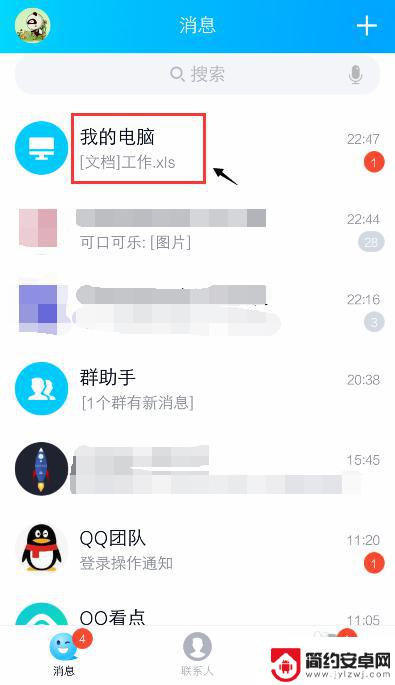
3.打开文件后,点击右上角的三个点。
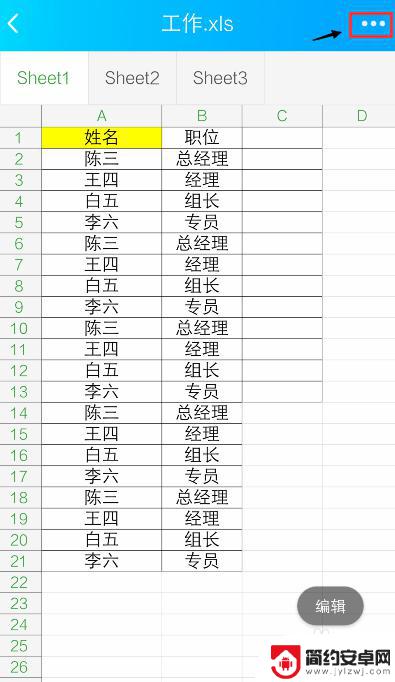
4.出现窗口,点击【用其他应用打开】。
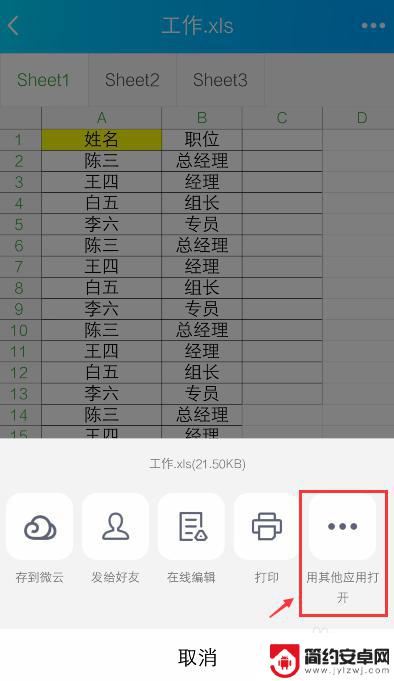
5.出现窗口,选择“WPS Office", 再点击【仅此一次】。
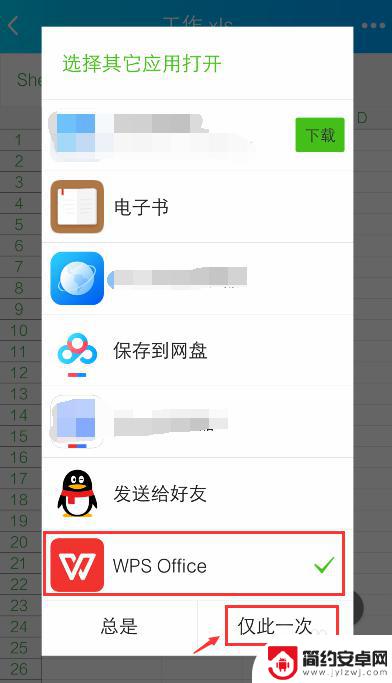
6.打开WPS Office后,就进入excel文件页面。长按要编辑的单元格。
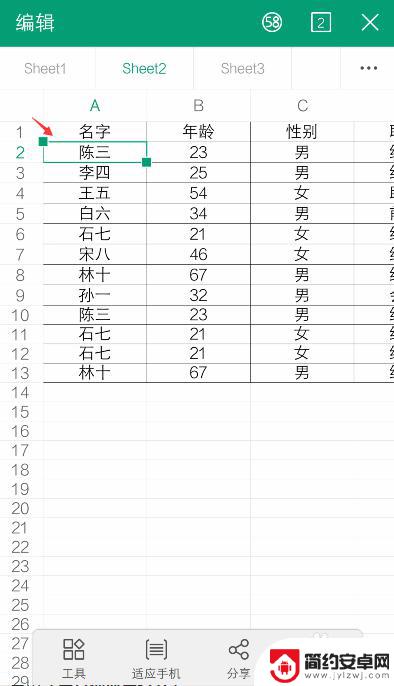
7.出现栏,点击【编辑】。
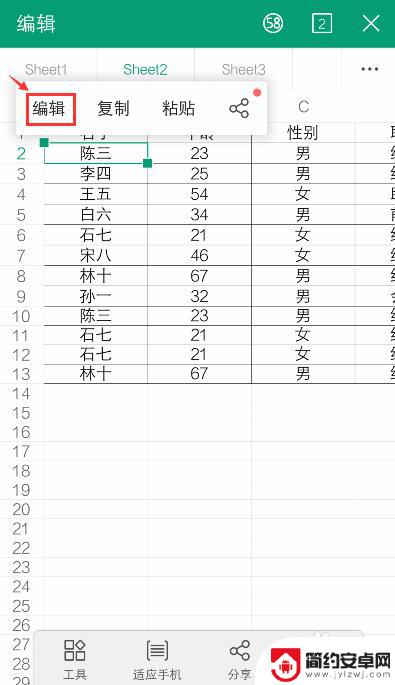
8.出现编辑窗口,就可以编辑excel的内容了。比如:把文字去掉,再点击【 √ 】。如果需要复制内容,可以参考下面的经验。
36手机WPS Office表格怎么复制和设置粘贴?
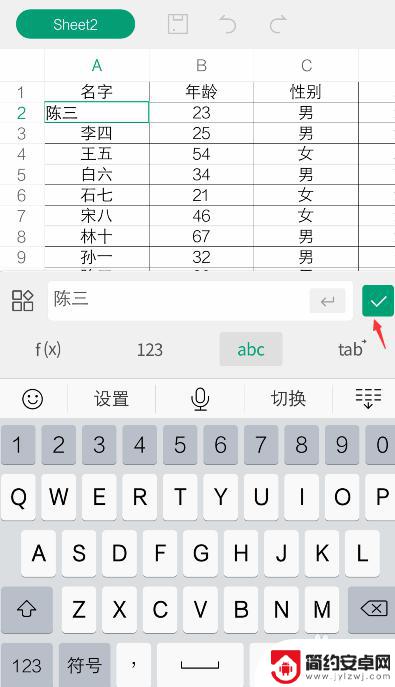
9.编辑后,就可以看到编辑的效果了。如果需要撤回,可以点击上面的箭头。
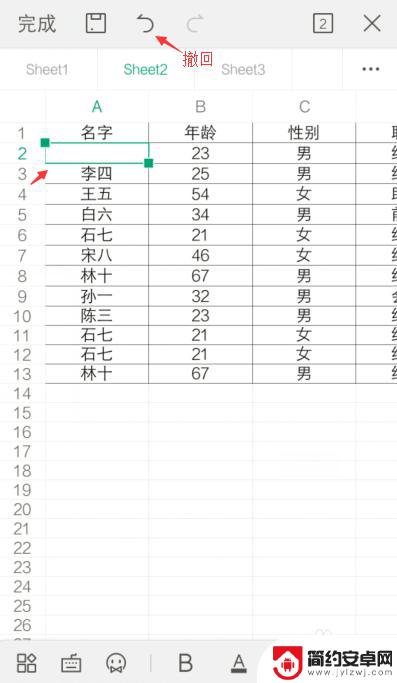
10.完成编辑后,可以点击上方的图标,进行“保存”。
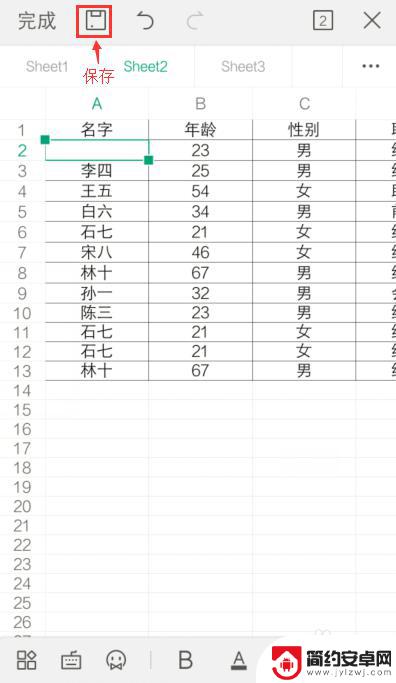
以上就是如何在手机上编写xls文件的全部内容,如果你需要的话,可以按照这些步骤进行操作,希望这对你有所帮助。











